使用 Site Kit 2023 将 Google Analytics 添加到 WordPress 网站
已发表: 2023-09-18您想知道如何将 Google Analytics 添加到 WordPress 网站吗?
将 Google Analytics 添加到 WordPress 网站是跟踪网站性能和收集有关访问者的有价值数据的重要一步。
在本文中,我们将分享有关如何将 Google Analytics 添加到 WordPress 网站的分步指南。
目录
什么是谷歌分析?
Google Analytics 是 Google 提供的一项强大的网络分析服务。 它允许网站所有者和营销人员跟踪和分析其网站性能和访问者行为的各个方面。 它是世界上最受欢迎的网络分析服务之一,被数百万网站和应用程序使用。
Google Analytics 收集有关网站访问者的数据,包括他们的位置、设备、浏览器和搜索词。 它还跟踪访问者如何与网站交互,例如他们访问哪个页面、他们在每个页面上停留的时间以及他们采取的操作,例如单击链接或填写表格。
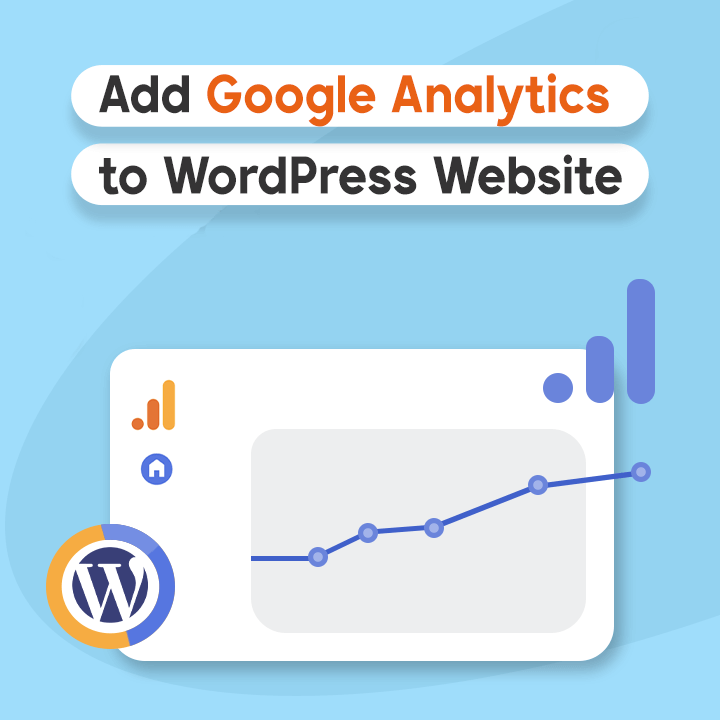
为什么应该将 Google Analytics 添加到 WordPress 网站
您应该将 Google Analytics 添加到您的 WordPress 网站有多种原因。 他们之中有一些是:
- Google Analytics(分析)可帮助您跟踪您网站的访问者数量、他们如何找到您的网站以及他们访问了哪些页面。 这些数据将帮助您了解他们来自哪里以及他们对什么感兴趣。
- 它可以帮助您了解网站的访问者,包括人口统计数据、兴趣和地理位置。 这些信息使您能够改进您的网站内容和营销策略,以满足他们的需求。
- 它可以帮助您跟踪用户参与度指标,例如页面浏览量、会话持续时间和跳出率。 此信息可帮助您了解访问者喜欢哪些内容以及哪些内容需要改进。
- Google Analytics(分析)提供有关您的营销活动的数据,包括流量来源、点击率和转化率。 这些信息可以帮助您更有效地分配营销预算,以获得更好的结果。
- Google Analytics 提供实时数据,让您了解您的网站当前有多少用户、他们访问了哪些页面以及他们所在的位置。 这可以帮助您了解促销活动和在网站上所做的更改的影响。
如何将 Google Analytics 添加到 WordPress 网站
有两种方法可以将 Google Analytics 添加到 WordPress 网站:使用插件和手动添加跟踪代码。
将 Google Analytics 添加到您的网站的最简单且最用户友好的方法是使用插件。 有许多可用的插件,包括 Google Site Kit、Monster Insights 等,可以帮助您将 Google Analytics 添加到您的网站。 下面我们分享一下具体的流程:

- 以管理员身份登录您的 WordPress 仪表板。
- 导航到“插件”并单击“添加插件”。
- 转到搜索栏并搜索您要使用的 Google Analytics 插件。
- 单击“立即安装”并“激活”插件。
- 激活后可以在插件部分看到该插件。
- 现在转到插件仪表板并按照屏幕上的说明进行身份验证并设置 Google Analytics。
- 现在创建您的分析帐户。
- 现在转到仪表板,您可以看到不同的选项,包括流量、内容、速度和货币化。
这就是您在网站上设置 Google Analytics 插件的方法。 将插件添加到 WordPress 网站后,它将开始跟踪您的网站。 您可以在 Google Analytics 中查看您的网站数据。
您可以观看下面的视频教程 – 如何将 Google Analytics 添加到 WordPress 网站。
将 Google Analytics 添加到 WordPress 网站的提示
以下是将 Google Analytics 添加到 WordPress 网站的一些提示:
- 建议使用插件添加Google Analytics。 插件提供了一个用户友好的界面来管理您的 Google Analytics 帐户。
- 确保您使用正确的跟踪 ID。 您可以在 Google Analytics 帐户中找到跟踪 ID。
- 要利用 Google Analytics,建议定期查看报告。 分析流量来源、用户行为和对话率等指标。 使用此数据来改进您的内容。
- 请确保您的插件和 WordPress 保持最新,以确保安全性和兼容性。
- 将 Google Analytics 添加到您的网站后,请给它一些时间来开始收集数据。
- 为了获得准确的数据,请从跟踪中排除您的 IP 地址,以防止内部流量。 您可以通过在 Google Analytics 帐户中设置 IP 过滤器来实现此目的。
通过使用这些建议,您可以有效地将 Google Analytics 添加到 WordPress 网站。 这将帮助您获得重要的见解并为您的网站做出明智的决策。
常问问题
问:有多少种方法可以将 Google Analytics 添加到 WordPress 网站?
答:主要有两种方法可以将 Google Analytics 添加到您的网站。 一种是使用 WordPress 插件,另一种是使用手动安装。
问:使用插件添加 Google Analytics 有什么优势?
答:插件简化了设置过程,并为那些不知道如何编码的人提供了用户友好的界面。 此外,它还提供了附加功能来更详细地跟踪和收集数据,而无需添加任何手动编码。
结论
将 Google Analytics 添加到您的 WordPress 网站对于收集有用信息、使您的网站更好地为用户服务、改进营销策略并最终实现您的在线目标至关重要。 它是一个有价值的工具,可以帮助您做出明智的决策,让您的网站为访问者提供更好的服务。
就是这样! 现在您已经了解了如何通过简单的步骤将 Google Analytics 添加到 WordPress 网站。
如果您觉得这篇文章有帮助,请与您的朋友分享。 如果您有任何疑问,请随时在下面发表评论,我们将帮助您解决问题。 感谢您阅读此博客。
请订阅我们的YouTube 频道,我们还在那里上传精彩内容,也请在Facebook和Twitter上关注我们。
读-
- 如何为您的网站设置 Google Analytics 4 属性
- 如何在 WordPress 中将旧 URL 重定向到新 URL [初学者指南]
- 如何在 WordPress 网站中添加关键字和元描述
- 9 个最常见的 WordPress 错误及其修复指南
